- 1Python pandas对表格进行整行整列筛选、删除或修改,对特定值进行修改_pandas index和column修改
- 2Spring Boot与Spring Boot MVC:构建现代化Web应用的利器
- 3跳格子_动态规划
- 4Linux 的父进程和子进程的执行情况(附有案例代码)_linux进程的创建父进程创建子进程程序的执行顺序有什么特征
- 5ubuntu系统怎么使用ifconfig和开启远程连接_ubuntu的ifconfig
- 6php开发中大数据量优化的问题总结(1):smarty循环优化、API掉包丢失数据排查、负载平衡配置_php 大量for循环优化
- 7鸿蒙(HarmonyOS)项目方舟框架(ArkUI)之Stack容器组件
- 8金融学习之十三——数据去极值和标准化处理_mad去极值
- 9Java毕业设计-基于Springboot框架的体质测试数据分析及可视化系统项目实战(附源码+论文)_java 数据分析项目
- 10linux文本处理三剑客之二:awk_awk 模糊匹配
win10未启动对远程服务器启动,win10系统连接远程提示未启用对服务器的远程访问的操作技巧...
赞
踩
有关win10系统连接远程提示未启用对服务器的远程访问的操作方法想必大家有所耳闻。但是能够对win10系统连接远程提示未启用对服务器的远程访问进行实际操作的人却不多。其实解决win10系统连接远程提示未启用对服务器的远程访问的问题也不是难事,小编这里提示两点:1、首先在win10系统桌面上鼠标右击计算机,然后再选择【属性】; 2、进入计算机属性的界面,然后在再点击【高级系统设置】再在出来的框框内选择【高级】再按如下图所示的界面把选项勾起来。最后确定,再试试。;掌握这些就够了。如果还想了解更多详细内容,可继续学习下面关于win10系统连接远程提示未启用对服务器的远程访问的操作方法的介绍。
推荐: 方法一、
1、首先在win10系统桌面上鼠标右击计算机,然后再选择【属性】;
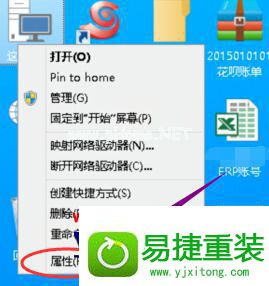
2、进入计算机属性的界面,然后在再点击【高级系统设置】再在出来的框框内选择【高级】再按如下图所示的界面把选项勾起来。最后确定,再试试。
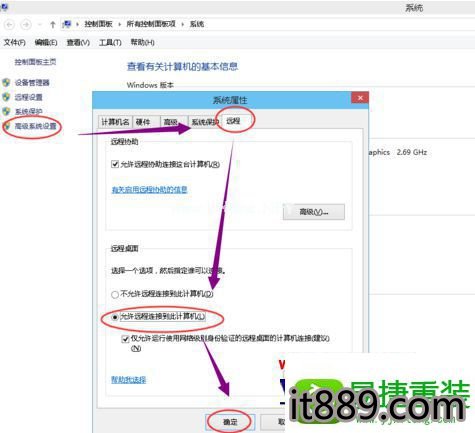
方法二、
1、在win10系统桌面上的计算机图标上点击右键然后再选择【管理】;
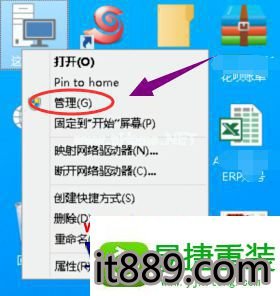
2、进入计算机管理以后,然后再找到【Terminal services】并把它启动起来。
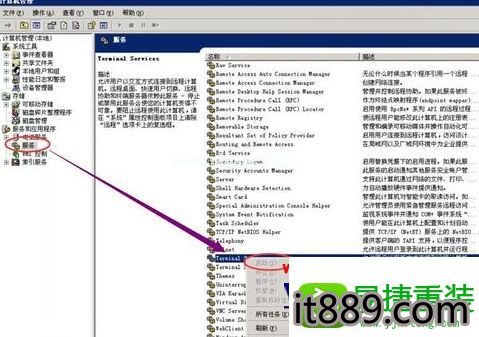
方法三、
1、打开开始菜单中的运行,然后输入regedit,回车打开注册表;
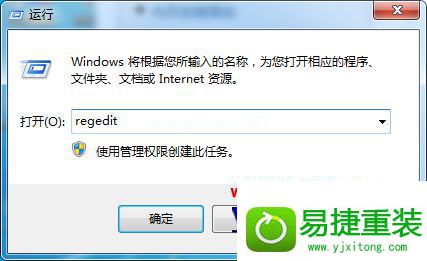
2、然后再依次找到HKEY_LoCAL_MACHinE/sYsTEM/CurrentControlset/Contro l/Terminal server;
3、然后在右栏中找到【fdenyTsConnections】这一项,再双击它把它的值设置为0;

4、再查一下3389端口有没有开启,进入注册表依次找:HKEY_LoCAL_MACHinE/system/CurrentControlset/Control/Terminal server/winstations/Rdp-Tcp 找到【portnumber】这一项的值winxp为【00000d3d】win8以上的则会显示【d3d】用十六进制换算出来就是3389;
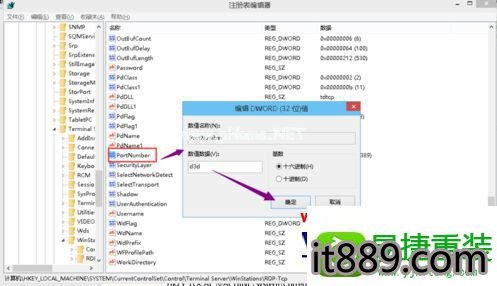
5、一定要保证3389这个端口没有被占用。使用【netstat -an】这个命令来查看;
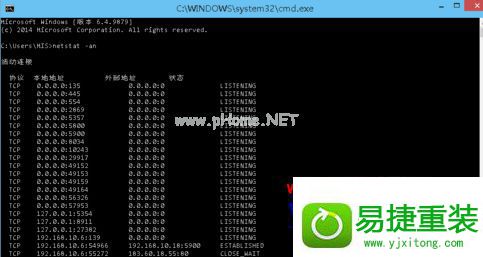
6、还有就是在防火墙哪里有没有把远程桌面设置到例外里面去;
7、在域环境下有没有被禁用这个功能。
上面跟大家介绍的就是关于win10下连接远程提示未启用对服务器的远程访问的解决方法,遇到这个问题的用户们可以尝试上面的方法进行解决吧,希望可以帮助大家解决这个问题。


